该指南旨在通过Docker Compose设置在你的本地Docker环境运行Activiti Cloud
原文地址:https://activiti.gitbook.io/activiti-7-developers-guide/getting-started/getting-started-activiti-cloud/getting-started-docker-compose
硬件设置
Docker虚拟机cpu至少确保分配4核、8GB的RAM
软件设置
在开始之前,必须确保以下的软件包已经被安装
- 在桌面安装Docker或为操作系统安装Docker工具箱
- 如果是使用的桌面版docker确保安装了docker-compose
- 安装GNU make命令。对于Linux和Mac,通常已经安装了它,对于Windows,使用chocoley gnu make安装make
- 安装Git-Bash终端。对于Linux和MA C,通常是预先安装的。如果在Windows桌面上使用Docker,请使用chocolatiy git安装来安装git bash终端
克隆Activiti Cloud实例
打开bash命令行终端并且使用下面的命令从https://github.com/Activiti/activiti-cloud-examples 克隆到你本地环境
-
- git clone https://github.com/Activiti/activiti-cloud-examples
- cd activiti-cloud-examples/docker-compose
环境配置
你需要编辑项目中.env文件,根据自己系统和docker环境配置文件中DOCKER_IP属性
- 配置文件中的ip使用docker安装所在环境linxu、mac或者windows的Ip地址
- 如果你使用是Doceker 工具箱,你可以是dockers-machine ip 命令进行设置
Activity Cloud运行
启动建模器
![]()
建模器启动后,需要等待docker 各容器启动,你可以通过运行 make ps 和make logs 命令检查,确保容器已经存在。
在你的浏览器中打开下面地址进行建模器的访问
http://$DOCKER_IP/activiti-cloud-modeling
你必须使用modeler/password (用户名/密码)登陆,将被重定向到keycloak
启动应用程序
![]()
您可以使用Postman去使用Activiti REST中的各 API
使用Postman时你需要将项目中Activiti v7 REST API.postman_collection.json文件添加到Postman的collection
然后在Postman右上方选择环境管理,当前环境标签中设置你的ip
默认设置环境为activiti
在Postman中collection的Keycloak文件中,执行getKeycloakToken hruser接口,然后再运行rb-my-app中的startProcess接口
启动所有服务
![]()
启动所有服务使用Docker Compose
![]()
停止所有服务
![]()
停止建模器
![]()
关掉所有服务
![]()
关掉所有服务使用Docker Compose
![]()
常用命令
查看和跟踪终端中的日志
![]()
查看某一个服务的日志
![]()
通过ssh快速连接到服务的pod
![]()
其他可用操作
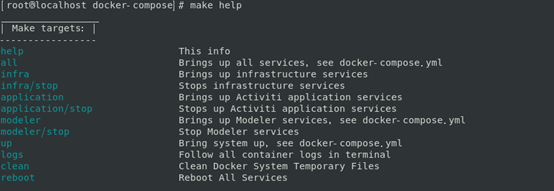
常见错误
- 在运行docker compose命令之前,请确保您位于项目文件夹下
- 如果建模器不能启动工作,首先清除cookies或在隐身模式下打开
- 如果您使用nip.io地址,请确保本地防火墙或公司防火墙不会阻止请求。






















 300
300











 被折叠的 条评论
为什么被折叠?
被折叠的 条评论
为什么被折叠?








